安装扩展后无线网卡如何使用?操作步骤是什么?
- 家电领域
- 2025-05-10
- 68
在当今数字化的生活中,无论是工作还是娱乐,无线网络都扮演着不可或缺的角色。拥有一张性能良好的无线网卡,能让我们轻松连接互联网,享受无拘无束的网络生活。然而,安装好无线网卡扩展后,不少人会遇到不知如何使用的问题。本文将为您详细讲解安装扩展后无线网卡的使用方法,包括操作步骤,常见问题和使用技巧,旨在帮助您高效、准确地完成无线网卡的配置与使用。
一、安装驱动程序
在开始使用无线网卡之前,首要步骤是安装对应的驱动程序。没有正确的驱动程序,无线网卡将无法识别和使用。
步骤一:识别无线网卡型号
1.右键点击“此电脑”或“我的电脑”,选择“管理”。
2.在打开的计算机管理界面中,选择“设备管理器”。
3.查找“网络适配器”一栏,里面列出了所有网络设备。找到新安装的无线网卡型号。
步骤二:下载和安装驱动程序
1.访问无线网卡制造商的官方网站。
2.根据刚才识别的型号,下载正确的驱动程序。
3.运行下载的安装程序,并按照提示完成安装。
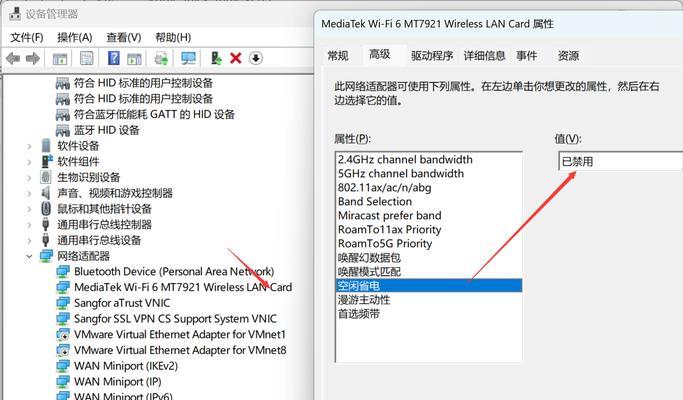
二、连接无线网络
安装完驱动程序后,接下来就是连接到无线网络。
步骤一:打开无线网卡
1.确认物理开关(如有)已经打开。
2.在任务栏右下角找到无线网络图标,右键点击。
3.选择“启用”以打开无线网卡。
步骤二:搜索可用网络
1.再次右键点击任务栏右下角的无线网络图标。
2.选择“打开网络和共享中心”。
3.在打开的窗口中,点击左侧的“管理无线网络”选项。
4.在接下来的界面中,点击“添加”按钮。
5.选择“手动连接到无线网络”,然后输入网络名(SSID)和安全性类型,点击“下一步”保存设置。
步骤三:输入安全密钥
1.在搜索到的网络列表中,找到需要连接的网络。
2.点击它,然后选择“连接”。
3.输入网络密码(即安全密钥),确保大小写正确。
4.点击“连接”按钮,等待连接成功。

三、测试连接
一旦连接成功,为了确保无线网卡工作正常,您可以进行以下测试:
1.打开网页,看是否可以正常浏览。
2.尝试下载或上传文件,测试网速是否符合预期。
3.如果使用的是网络电话或视频会议软件,进行通话或视频测试,确保连接稳定。

四、解决常见问题
在使用无线网卡的过程中,可能会遇到各种问题。下面列举几个常见问题及解决方法:
1.无法找到无线网络:检查是否开启了飞行模式或无线网卡被禁用。
2.连接失败:检查输入的安全密钥是否正确,或尝试重启路由器和电脑。
3.速度缓慢:检查路由器位置是否远离电脑,或尝试更换无线信道。
五、使用技巧
为了优化无线网卡的使用体验,以下是一些实用技巧:
1.保持驱动更新:定期检查并更新无线网卡驱动,以获得最佳性能和安全更新。
2.避免干扰:将无线路由器放在家中中心位置,远离微波炉、蓝牙设备等可能造成干扰的源头。
3.使用5GHz网络:如果条件允许,尽量使用5GHz网络,它比2.4GHz网络更少受到干扰,速度更快。
通过以上详细步骤和技巧,相信您已经掌握了安装扩展后无线网卡的使用方法。遇到问题时,不妨根据上述提示进行排查解决。祝您使用愉快,无线生活更便捷!
(本文完)
版权声明:本文内容由互联网用户自发贡献,该文观点仅代表作者本人。本站仅提供信息存储空间服务,不拥有所有权,不承担相关法律责任。如发现本站有涉嫌抄袭侵权/违法违规的内容, 请发送邮件至 3561739510@qq.com 举报,一经查实,本站将立刻删除。